如何讲qq音乐下载到u盘 怎么从qq音乐下载到u盘上
更新时间:2023-02-23 09:29:05作者:runxin
相信很多用户的电脑上也都有安装qq音乐这款播放器,可是难免也会遇到歌曲版权到期下架的情况,因此有些用户会事先通过u盘存储工具来将qq音乐中的歌曲提前下载保存下来,可是如何讲qq音乐下载到u盘呢?接下来小编就来告诉大家从qq音乐下载到u盘上详细步骤。
具体方法:
1、打开qq音乐主界面之后,点击右上角的三线图标弹出窗口。
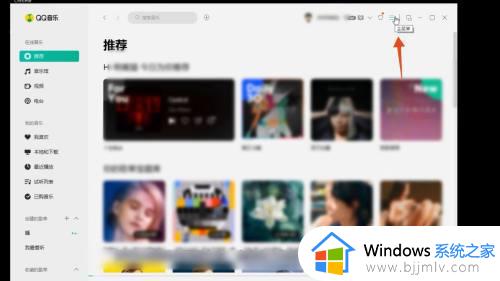
2、打开窗口后,选择设置切换页面,点击下载与缓存。
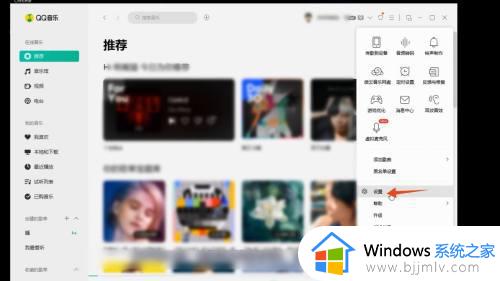
3、打开下载与缓存后,点击更换目录,弹出文件窗口后选择u盘即可。

4、更换目录完成后,选择下载音乐,即可自动下载到更换好的u盘内。
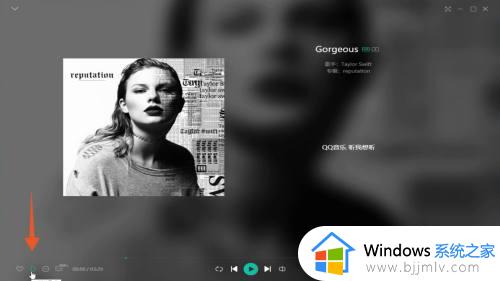
关于从qq音乐下载到u盘上详细步骤全部方法就和大家讲解到这了,有遇到这种情况的用户可以按照小编的方法来进行解决,希望能够帮助到大家。
如何讲qq音乐下载到u盘 怎么从qq音乐下载到u盘上相关教程
- qq音乐怎么下载到u盘上 qq音乐下载到u盘的图文教程
- 怎么把电脑qq音乐下载的歌存到u盘 如何把电脑qq音乐的歌下载到u盘
- 百度网盘如何把音乐传到qq音乐手机上 百度网盘音乐怎么导入手机qq音乐
- 音乐下载到u盘的方法 怎么下载音乐到u盘
- 电脑上的音乐怎么下载到u盘 电脑中的音乐如何下载到u盘
- 音乐下载到u盘无法播放怎么办 下载音乐到u盘不能播放如何解决
- qq音乐怎么转换mp3格式 qq音乐下载的歌曲如何转换mp3
- 如何免费领取qq音乐会员 免费领取QQ音乐会员2023
- qq音乐会员免费领取步骤 如何免费领取QQ音乐会员
- qq音乐夜间模式怎么开 qq音乐夜间模式的开启步骤
- 惠普新电脑只有c盘没有d盘怎么办 惠普电脑只有一个C盘,如何分D盘
- 惠普电脑无法启动windows怎么办?惠普电脑无法启动系统如何 处理
- host在哪个文件夹里面 电脑hosts文件夹位置介绍
- word目录怎么生成 word目录自动生成步骤
- 惠普键盘win键怎么解锁 惠普键盘win键锁了按什么解锁
- 火绒驱动版本不匹配重启没用怎么办 火绒驱动版本不匹配重启依旧不匹配如何处理
热门推荐
电脑教程推荐
win10系统推荐